YouTubeが流行ってますねー。
流行っているというか、テレビやラジオ、雑誌、新聞といういわゆる4大マスメディアに並ぶ1つのメディアへと成長しました。
※5つ目のメディアはYouTubeではなくwebじゃねーの!?という議論はさておき。
そのため芸能人はさることながら、ビジネスにおいてもチャンネルを作って動画をアップする人や企業が増えてきました。
かくいう僕もその1人なのですが・・・・・。
今回は
・実はYouTubeを始めたいと考えていた
・けど動画を作る方法なんてサッパリ分からない
という人向けにパワーポイント(PowerPoint)を使って動画を作る方法を紹介していきます。
あ、対象はビジネスパーソンです。会社や商品、サービスに関わる動画を作りたいと考えているビジネスパーソンの方にとって、お役に立てる内容になれば・・と思ってます。
パワーポイントではどんな動画を作れるのか
まずパワーポイント編集でどんな動画を作ることが出来るのかを紹介していきます。
これはほぼパワーポイントで作ってます。
※バックミュージックだけ動画編集ソフトを使って挿入してます。
続いてコチラ。
こっちは純度100%のパワーポイント製です。
紹介した2つの例のようにパワーポイントを使うことで、文字や画像、ナレーションを使ったアニメーション動画を作ることが出来ます。
逆にパワーポイント動画制作では対応できなかったり、面倒だったりする動画というのは
・撮影した動画を原材料とした撮影ありきの動画制作
・アニメのような素材を動かす素材の手足(パーツ)を動かしたりする動画制作
このあたりですかね。
では上のような動画をどのように作るのかを説明していきます。
パワーポイント動画制作の流れ
まず動画制作の大まかな流れはこんな感じです。

パッと見ると工程が多そうに見えますが、慣れてくると営業や社内プレゼン資料を作成するのと大差ありません。
では各工程を細かく説明していきます。
動画制作のためのシナリオ作成
シナリオというかストーリーというか動画の狙いというか、、、まあシナリオです(笑)
要するに作った動画を見てもらって、
・どんな風に思ってもらいたいのか だったり
・どんな行動を起こしてもらいたいのか だったり
・何か(会社やサービス)に対して良い印象を持ってもらう
といったような作成者の意図的な感想へと導くための導線のことです。
動画においてどのような設計が効果的なシナリオと言えるのかという点については今回のテーマから逸れるので横置きとします。
ポイントだけかいつまむならば
・動画視聴後に抱かせたい感想
・視聴者が抱える悩みや現状
この二つのギャップを埋める手段が動画です。
ゴール(感想)から逆算してシナリオを作っていきましょう。
ちなみにシナリオは紙で書くべきなのか、Wordに入力するのか、はたまたマインドマップで等々、様々な議論がありますが、ご自身に合った方法を見つけるために色々と試してみてください。
僕の場合は直接パワーポイントに書き込んでいくというスタイルです。
上図のように要点のみをまずはどんどん各スライドに書いていって、全体の構成を決め、その後に各スライドを追記していったりデザインを加筆していく・・・というのが大川式です。
台本作成
ナレーションなど台詞をアテレコする際には台本を作成します。

僕の場合は上のような感じでGoogleDocsにて作成してます。
GoogleDocsを使っているのは、スマホと携帯キーボードさえ持っていればどこでも台本を作ることが出来るからです。
ナレーション付動画制作の場合、この台本作成が最も工数がかかるフェーズです。
パワーポイント作成
台本が出来たら、パワポを仕上げます。
なぜ台本の後かというと、ナレーションの内容の一部をテロップで挿入することがあります。
台本が手元にあれば(台本を先に作っておけば)、どのキーワードをテロップとして入れるべきかを検討しながらパワーポイントを作っていくことができるため、台本修正の手戻りや二度手間を防ぐことができます。

ちなみにテロップはこのように目立つ配色にします。
僕は配色センスが絶望的に欠落しているので、YouTubeを見て文字色をパクるようにしてます^^;
なお、パワーポイントで文字を装飾する方法は
1.該当テキストを右クリック(あらかじめテキストにBoldをかけておく)
2.「図形の書式設定」を選択
3.「文字のオプション」を選択
4.「文字の塗りつぶし」→「塗りつぶし(単色)」を選択→任意の色を選択
5.同じ画面の「文字の輪郭」→「線(単色)」を選択→任意の色を選択
6.「光彩」を選択→任意の色を選択→適当なサイズに設定
こんな感じです。
アニメーションの設定
パワーポイントのコンテンツ、つまり各スライドの内容が出来上がったら、アニメーションを設定します。
アニメーション設定はお好みで構わないと思います。
僕の場合はワイプとフェードを好んで利用しています。
ワイプ利用時の注意点としては効果のオプションで方向を流れと統一しておくことです。

あと、こんな風にちょっとリッチな動きを要所で入れてコンテンツにインパクトをつけるようにしてます。
この線を引くアニメーションの設定手順は・・・
1.事前に指やペンのイラスト画像を用意
2.まず指のイラストにアニメーション「フロートイン」をつける
3.続いて強調したい文章の下部に「図形」ー「線」で太目の直線を引く
※上の動画ではマーカーの画像を使ってます。
4.直線を引いたらアニメーション「ワイプ」(左から)をつける
5.アニメーションウィンドウにて直線に対して「直前の動作と同時」に設定変更
6.指のイラストをクリックして「アニメーション」ー「アニメーションの追加」ー「アニメーションの軌跡」ー「直線」を選択し、直線箇所をなぞる動きを追加
7.再度、指のイラストをクリックして「アニメーション」ー「アニメーションの追加」ー「終了」ー「クリア」でイラストが消える動きを追加
以上の手順となります。
結構めんどくさいので、要所での本当に要所での設定をオススメします(笑)
アニメーションの設定が完了したら、スライド間の「画面切り替え」も設定しておきましょう。個人的には全てのスライドの切り替えの動きを統一した方がオシャレかなーと思っているので、僕の場合は「変形」を全スライドに適用してます。
BGM追加
ここまできたらほぼ完成です。
会社概要やサービス紹介動画にBGMを入れるとそれっぽくなります。
ではどうやって挿入するのかというと・・・
先頭のスライドで「挿入」ー「オーディオ」ー「このコンピューター上のオーディオ」
を選択します。
ファイルを選べるので、MP4ファイル(BGM音源)を選択するとパワポ画面内にアイコンが1つ挿入されるはずです。
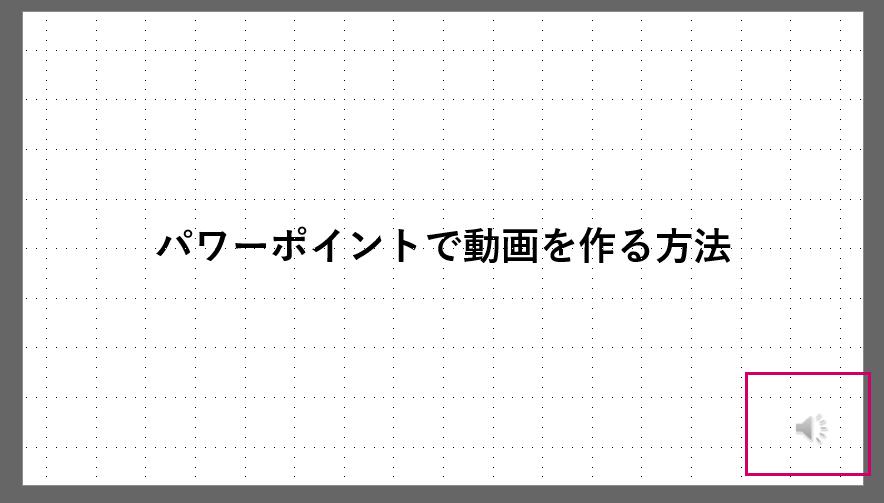
こちらをクリックしてメニュータブから「再生」を選ぶと様々な設定が可能です。

僕が良く使うのは
・オーディオのトリミング
BGMの長さや使う部分を調整する機能です。
・音量
その名の通り音量調整です、音量はスライド内のアイコンをクリックしても調整可能です。
・その他
「スライド切り替え後も再生」「停止するまで繰り返す」この2つにはチェックを入れることが多いです。
こんな感じですかね。
ちなみに音源は著作権フリーのサイト(https://dova-s.jp/ こういうところ)からダウンロードしたり、NCSという著作権フリーのレーベルの曲(※)を僕の場合は使ってます。
※NCSについては曲名を掲載したりなどルールがありますので、ご利用になられる場合は多少注意が必要です。ちなみに今回のBGMはNCSから拝借してます。
録画
ここまで来たら後は動画に仕立てていくフェーズです。これまでの工程と比べたら超楽チンです。
まずメニュータブー「スライドショー」ー「スライドショーの記録」を選びます。

するとスライドショー記録専用画面に変わります。
ここでは次のことを行います。
・左上の「記録」をクリックする
・記録が開始したら、クリックでアニメーションを動かしていく
・全てのスライドのアニメーションを動かし終わったら「停止」をクリックする
上で設定したアニメーションの動くタイミングが自動保存される、これがスライドショーの記録です。
つまり、ここでクリックで動かしたタイミングで動画に仕上がっていきます。
この時の注意としてはナレーションのアテレコもこの「記録」の最中に同時に行う必要があるという点です。
なのでナレーションをする際には下図のようにマイクの設定とマイクがオンになっていることを確認してください。

パワーポイントを動画へと変換
さあ、最後です。
スライドショーの記録が終わったら後はパワーポイントを動画(MP4)に変換するだけです。
これも超簡単です。

上図の通り「ファイル」ー「名前を付けて保存」ーファイルの種類から「MPEG-4 ビデオ」を選択して「保存」を押すと動画に変更されます。
※スライド枚数が多く、アテレコしている場合は動画変換にかなりの時間を要する場合があります。
これだけです。
以上の工程で仕上げた参考動画がこれです。
あ、構成や中身は適当なのでタイトルの通りの動画ではありませんw
まずはパワポで動画を量産
如何でしたでしょうか。
この記事をご覧いただき
「パワポで会社紹介やサービス紹介の動画なら何か作れそうだな~
試しにやってみるか」
と思ってもらえたら嬉しい限りです。
パワーポイントでの動画制作に慣れてくると動画を量産できるようになります。
チラシなどの営業ツールと同じで反響の小さい動画は修正したり改善しなければいけません。
なのでとにかく数をこなしていきましょう。
エクレアラボのYouTubeチャンネルをご覧いただければ僕のパワポ動画の黒歴史が刻まれまくってます^^;
そんな(!?)黒歴史をご参考にしながら、動画の質にこだわりすぎず、まずは数多く作ることを意識して取り組んでみては如何でしょうか!?







